
- •2. Задание
- •3. Метод решения
- •4. Порядок выполнения работы
- •5. Контрольные вопросы
- •2. Характеристики основных файловых систем
- •3. Операции с файловой структурой
- •3.1. Проводник
- •3.2. Файловый менеджер
- •4. Задание
- •5. Порядок выполнения работы
- •6. Контрольные вопросы
- •Лабораторная работа №3 Архивирование данных
- •1. Общие сведения об архивировании данных
- •2. Архивирование данных с помощью программы WinRar
- •3. Задание
- •2. Форматы текстовых файлов
- •3. Текстовый редактор Блокнот (NotePad)
- •4. Текстовый редактор WordPad
- •5. Задание
- •6. Порядок выполнения работы
- •7. Контрольные вопросы
- •Лабораторная работа №5 Разработка текстовых документов в процессоре Microsoft Word
- •1. Общие сведения о процессоре Microsoft Word
- •2. Приемы работы с текстами в процессоре Microsoft Word
- •2.1. Создание документа
- •2.2. Ввод текста
- •2.3. Форматирование текста
- •3. Сохранение документа
- •4. Приемы и средства автоматизации разработки документов
- •4.1. Работа со стилями
- •4.2. Шаблоны
- •5. Внедрение объектов, созданных другими приложениями
- •6. Задание
- •7. Порядок выполнения работы
- •8. Контрольные вопросы
- •2. Графический редактор Paint
- •2.1. Окно программы Paint
- •2.2. Задание размера рабочей области
- •2.3. Основные чертежно-графические инструменты
- •2.4. Трансформация изображений
- •2.5. Ввод текста
- •3. Встроенный графический редактор Microsoft Word
- •4. Порядок выполнения работы
- •5. Контрольные вопросы
- •6. Варианты заданий
- •3. Блок схема алгоритма
- •4. Реализация алгоритма в среде Delphi
- •5. Результаты счета
- •6. Порядок выполнения работы
- •7. Контрольные вопросы
- •8. Варианты заданий
- •3. Блок-схема алгоритма
- •4. Реализация алгоритма в среде Delphi
- •5. Результаты счета
- •5. Порядок выполнения работы
- •6. Контрольные вопросы
- •7. Варианты заданий
- •Лабораторная работа №9 Составление программ поиска, сортировки и накапливания результата
- •1. Задача поиска
- •2.Реализация алгоритма поиска максимального элемента в среде Delphi
- •3. Сортировка и упорядочение массива.
- •4. Накапливание результата
- •5. Вычисление математического ожидания случайной дискретной величины
- •6. Порядок выполнения работы
- •7. Контрольные вопросы
- •8. Варианты заданий
- •Список литературы
- •Приложение 1. Варианты контрольных заданий
- •Приложение 2. Требования к оформлению отчета по лабораторным работам
- •1. Объем и содержание отчета
- •2. Оформление отчета
- •Приложение 3. Титульный лист к отчету
- •Приложение 4 Блок-схемы алгоритмов к лабораторной работе № 6
- •Приложение 5 Текст программы на языке Паскаль для вычисления корней квадратного уравнения
- •Приложение 6 Текст программы на языке с для вычисления корней квадратного уравнения
- •Приложение 7 Текст программы на языке Паскаль для вычисления приближенного значения экспоненциальной функции
- •Приложение 8 Текст программы на языке c для вычисления приближенного значения экспоненциальной функции
- •Ответственный за выпуск ________________
- •420111, Казань, к.Маркса, 10
8. Контрольные вопросы
-
Как изменить в тексте гарнитуру шрифта, его размер и начертание.
-
Как скопировать фрагмент текста из одного места в другое.
-
Как вставить в документ в MS Word произвольную картинку из файла, центрировать положение картинки на странице.
-
Каким образом создать элемент автозамены, заменяющий в тексте инициалы пользователя на полное имя (фамилия, имя и отчество).
-
Как сохранить текст документа в файл с другим именем.
-
Как закрыть приложение MS Word.
-
Из каких основных элементов состоит текстовый документ.
-
Какими параметрами характеризуется абзац текста.
-
Что такое стиль, шаблон и как их можно создать, изменить?
-
Как создавать, открывать и сохранять файлы в Microsoft Word.
-
Какие операции составляют процесс редактирования текста и как они выполняются в Microsoft Word.
-
Способы выделения фрагментов текста в Microsoft Word.
-
Способы копирования, перемещения и удаления фрагментов текста в Microsoft Word.
-
Что такое буфер обмена и для чего он используется.
ОБРАБОТКА ГРАФИЧЕСКОЙ ИНФОРМАЦИИ
Лабораторная работа № 6
Создание иллюстраций в редакторах Paint и Microsoft Word
Цель работы: ознакомление с графическим редактором Paint и панелью рисования в текстовом редакторе Word, овладение навыками работы в этих редакторах.
1. Общие сведения
Графическими называют редакторы, предназначенные для создания и редактирования изображений (рисунков).
Программа Paint – простейший однооконный графический редактор, который, тем не менее, позволяет создать достаточно сложный рисунок, эскиз эмблемы, фирменного знака. Эта программа, в силу своей простоты, остается необходимым компонентом операционной системы Windows и доступна миллионам людей. Не разобравшись с принципами управления этой программой, трудно осваивать другие, более мощные средства работы с графикой. Многие приемы работы с Рaint могут пригодиться и в более сложных программах.
Программа Paint является редактором растровой графики. Кроме редакторов растровой графики существуют еще редакторы векторной графики. Приемы и методы работы с этими двумя различными классами программ различны. В растровой графике мельчайшим элементом изображения является точка, которой на экране соответствует экранная точка (пиксел). Мельчайшим элементом векторной графики является линия.
Более сложные графические объекты позволяет создавать панель инструментов Рисование в текстовом редакторе Word. Это редактор векторной графики. С помощью него можно рисовать, а также вставлять в документ готовые типовые изображения.
2. Графический редактор Paint
2.1. Окно программы Paint
Программа запускается командой Пуск>Программы>Стандартные> Paint.
Рабочее окно программы Paint представлено на рис 6.1.
В состав его элементов управления кроме строки меню, входит панель инструментов, палитра настройки инструмента и цветовая палитра.
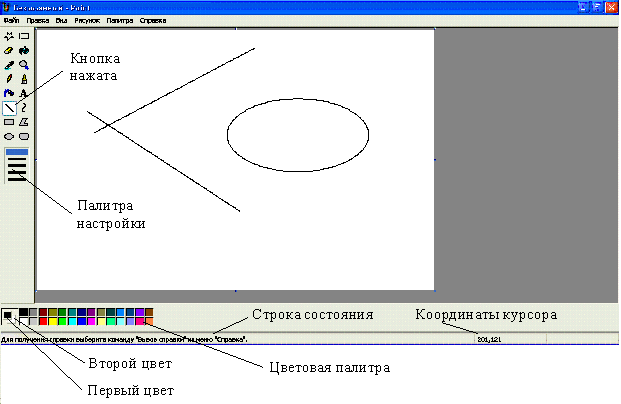
Рис. 6.1. Окно графического редактора Paint
Кнопки панели инструментов служат для вызова чертежно-графических инструментов. На палитре настройки можно выбрать параметры инструмента (толщину линии, форму оттиска, метод заполнения фигуры и т. п.). Вид палитры будет меняться в зависимости от выбранного инструмента.
Элементы цветовой палитры служат для выбора основного цвета (щелчком левой кнопки мыши) и фонового цвета (щелчком правой кнопки). Все, что будет рисоваться левой кнопкой мыши, рисуется основным цветом, а все, что правой – фоновым цветом.
Помимо обычной всплывающей подсказки по кнопкам, в строке состояния (в нижней части окна) появляется развернутая характеристика инструмента, к которому подвели курсор.
По краям самого рисунка стоят черные квадратики-узелки. Если взяться за них (курсор должен превратиться в двустороннюю стрелку) и потащить, то можно изменить размеры поля, на котором находится изображение. При этом в строке состояния можно прочесть размеры этого поля: первая цифра – ширина в пикселях, вторая – высота.
